So synchronisieren Sie den Google -Kalender mit Outlook
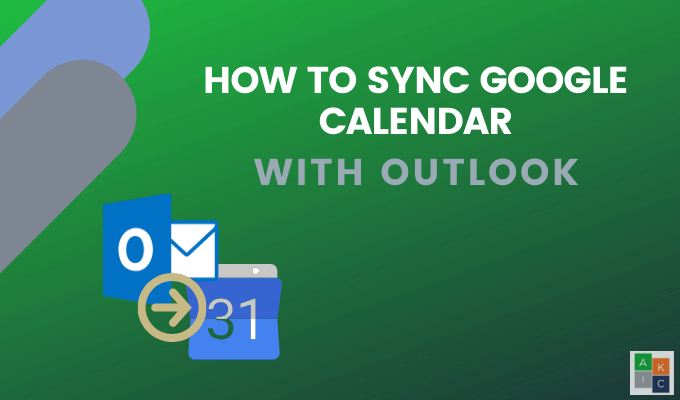
- 3486
- 7
- Janin Pletsch
Da Google Calendar ein so beliebtes Online -Kalender ist, denken Sie möglicherweise, dass Microsoft Outlook für Windows die Synchronisierung erleichtert würde.
Leider gibt es keinen einfachen Weg, den Google -Kalender mit Outlook zu synchronisieren. Es gibt jedoch einige Problemumgehungen und Lösungen von Drittanbietern.
Inhaltsverzeichnis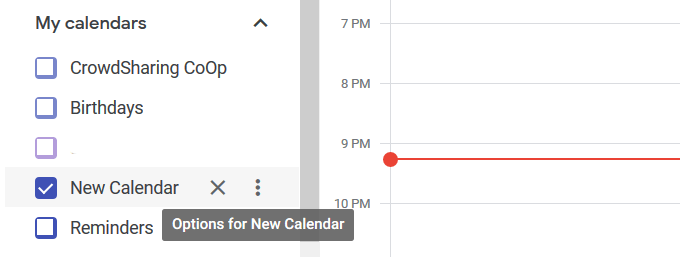
- Klicken Sie auf die drei Punkte neben dem Namen des Kalenders und wählen Sie die Option ausEinstellungen und Teilen.”
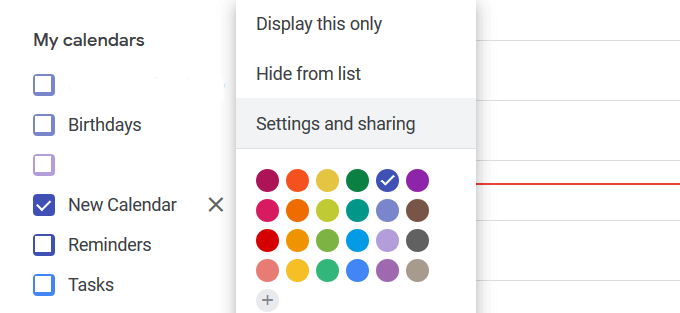
- Suche Kalender integrieren unter Einstellungen und Teilen. Sie müssen die Seite nach unten scrollen, um sie zu finden.
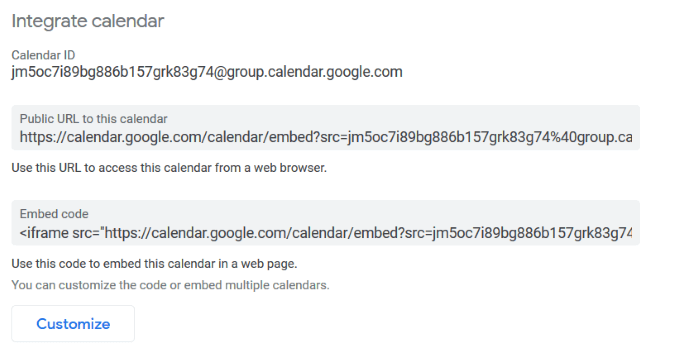
- Suche Geheime Adresse im iCalen Format im Kalender integrieren Abschnitt und kopieren Sie die URL.
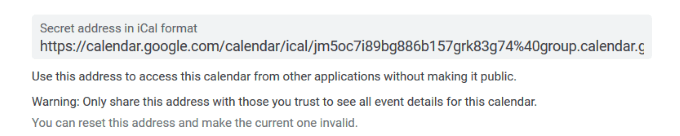
- Outlook öffnen und zum Kalenderabschnitt navigieren. Klicken Sie neben dem Dropdown -Pfeil neben Hinzufügen aus der oberen Navigation und auswählen Aus dem Internet.
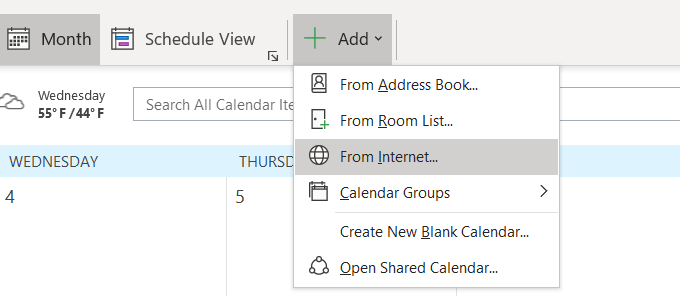
- Fügen Sie die ein Geheime Adresse im iCalen Format URL, die Sie oben im vorgesehenen Raum kopiert haben (siehe Screenshot unten) und klicken Sie auf OK.
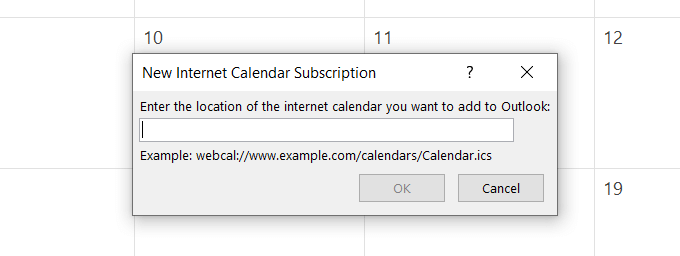
- Wenn Sie mehrere Google -Kalender haben, wiederholen Sie den obigen Vorgang. Sie können jetzt alle Ihre Veranstaltungen und Besprechungen in Ihrem Outlook -Kalender sehen.
Aber denken Sie daran, es dient nur zum Betrachten. Sie können Google Events in Outlook nicht bearbeiten.
Verwenden Sie G-Suite, um den Google-Kalender mit Outlook zu synchronisieren
Wenn Sie G-suite bezahlen und verwenden, gibt es eine andere Möglichkeit, Ihre Kalender zu synchronisieren. Die G-Suite-Synchronisation für Microsoft Outlook ist so konzipiert. Noch besser, es wird auch Ihre Kontakte und E -Mails synchronisieren.
- Ausschließen und Outlook schließen und das G-Suite-Synchronisierungswerkzeug herunterladen. Geben Sie nach dem Herunterladen des Tools die E -Mail -Adresse des Google -Kontos ein, das Sie synchronisieren möchten, und klicken Sie auf Weitermachen.
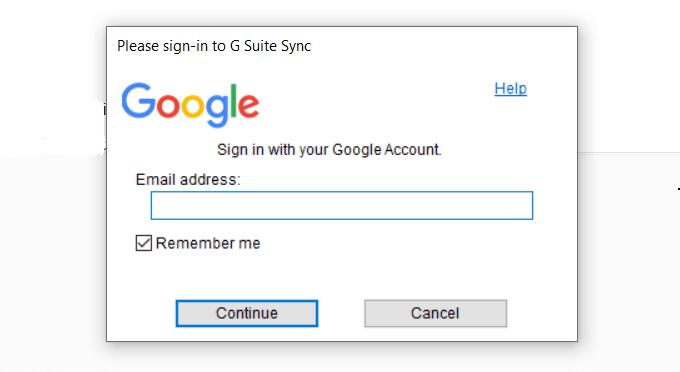
- Wenn Sie aufgefordert werden, erhalten Sie Ihre Erlaubnis, auf Ihre Daten zuzugreifen.
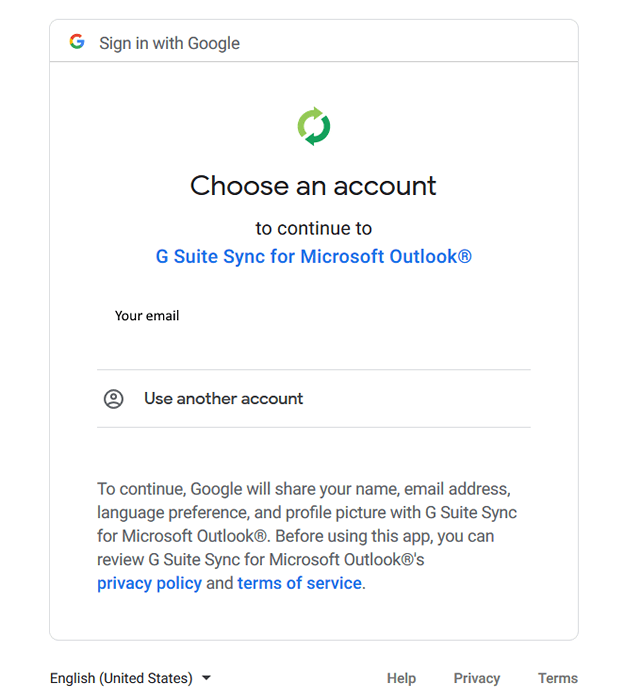
- Passen Sie die Einstellungen an, die das Tool bietet. Achten Sie darauf, dass Sie dies aktivieren Daten aus einem vorhandenen Profil importieren, Die Informationen, die Sie in Ihrem Outlook -Konto haben, werden also in Google -Kalender importiert.
- Klicken Profil erstellen um Ihre Kalender zu synchronisieren. Sie können jetzt eine neue Veranstaltung in Outlook hinzufügen, und es wird Ihrem Google -Kalender hinzugefügt und umgekehrt.
Verwenden Sie ein Begleitverbindungs -Tool
Beginnen Sie mit dem CompanionLink.com, klicken Sie auf Downloads, und auswählen 14-tägige kostenlose Testversion Von oben auf der Startseite. Sie müssen keine Zahlungsinformationen für die Testversion bereitstellen.
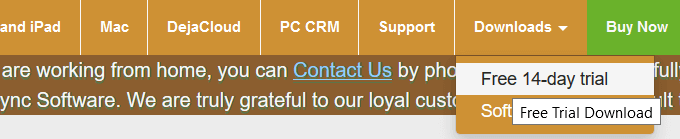
- Scrollen Sie nach unten zu CompanionLink für Google und klicken Sie auf Demo herunterladen.

- Geben Sie Ihre Informationen in das Formular ein und klicken Sie auf die Schaltfläche Grün, um die Software herunterzuladen.
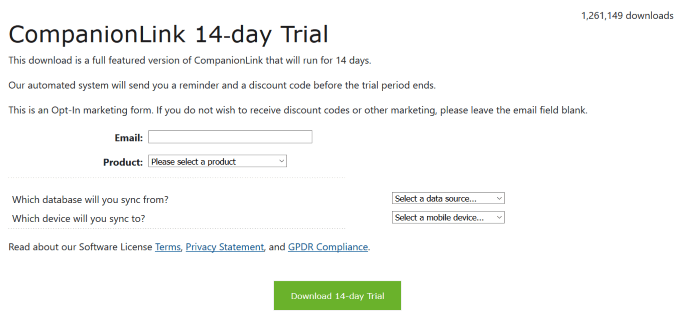
- Führen Sie das Installationsprogramm aus, befolgen Sie die Anweisungen auf dem Bildschirm und klicken Sie auf Installieren.
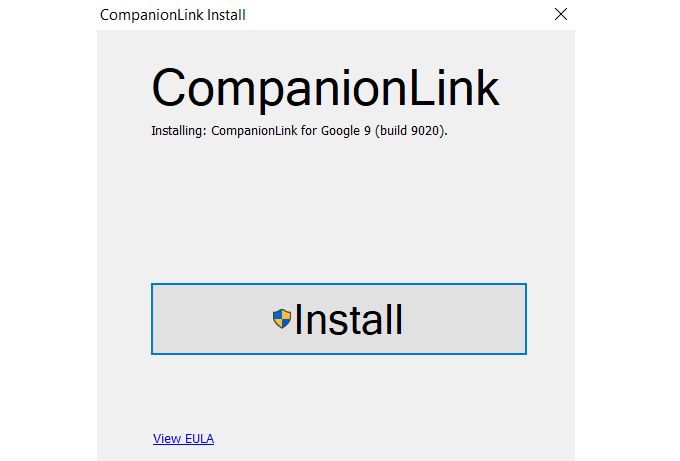
Der Installateur legt ein Desktop -Symbol auf Ihren Computer.
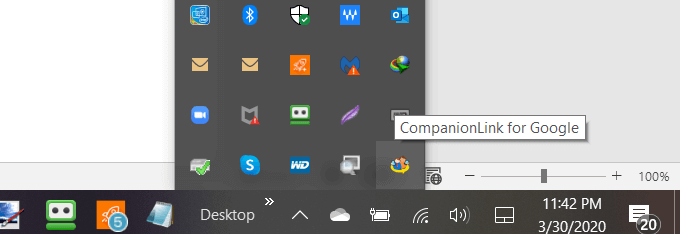
- Doppelklicken Sie auf das Symbol, um die Anwendung zu öffnen, und klicken Sie dann auf Einstellungen.
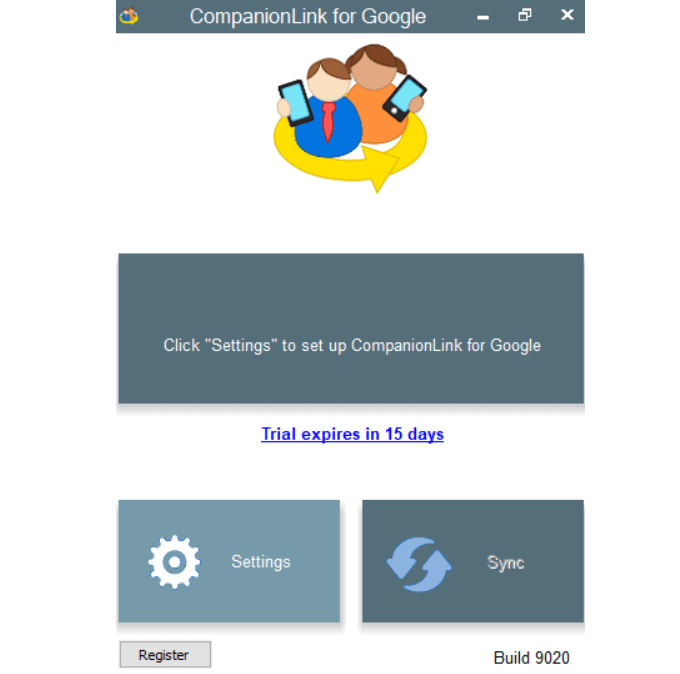
- Gewähren Sie Google die Erlaubnis, CompanionLink seine Daten durch Klicken lesen zu lassen Erlauben und dann OK. Das Popup wird Sie fragen, ob Sie synchronisieren möchten. Klicken Ja.
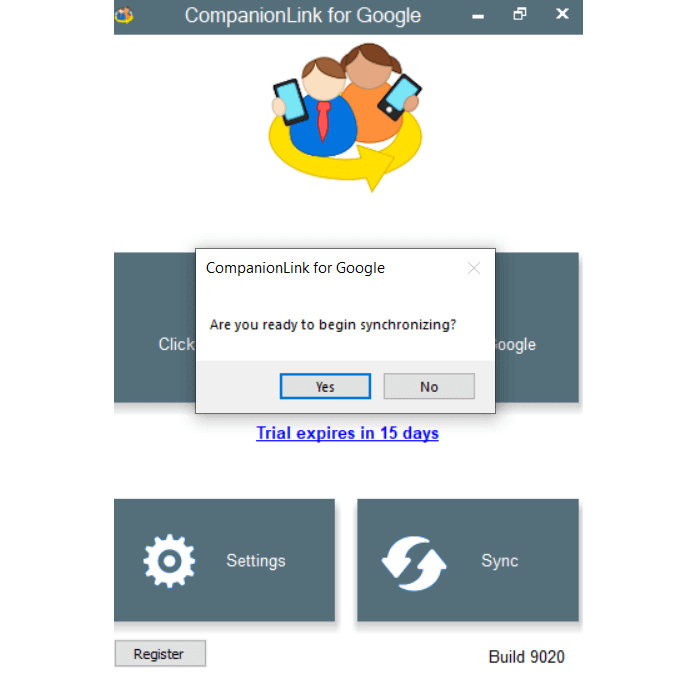
- Nach Abschluss des Synchronisierungsvorgangs überprüfen Sie Ihren Google -Kalender. Sie werden sehen, dass Ihre Daten synchronisiert wurden.
CompanionLink wird im Hintergrund ausgeführt und überwachen weiterhin Outlook und Google für Änderungen. Wenn Sie beispielsweise einen Termin in Outlook bearbeiten und in einen anderen Tag verschieben, wird dieselbe Änderung in Ihrem Google -Kalender angezeigt.
So synchronisieren Sie den Google -Kalender mit Outlook auf Ihrem Android -Gerät
Mit Microsoft Outlook für Android können Benutzer alle E -Mail -Konten und -Kalender aus einer Mailbox anschließen.
Es funktioniert mit Office 365, Google Mail, Yahoo Mail und Microsoft Exchange. Gehen Sie zum Google Play Store, laden Sie die kostenlose Microsoft Outlook -App herunter und installieren Sie sie.
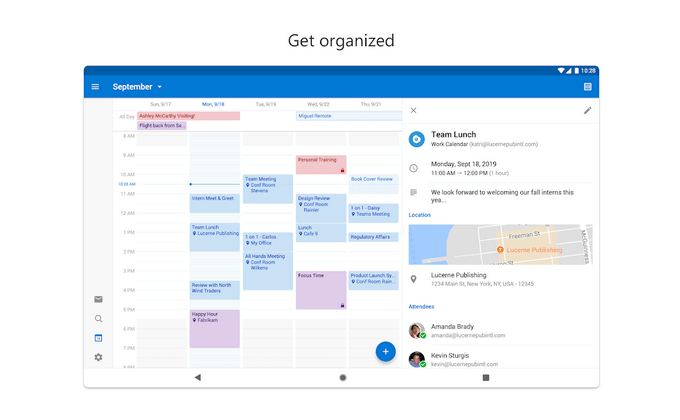
Nachdem Sie die App auf Ihrem Gerät installiert haben, wird nach einer Popup-Nachricht gefragt, ob Sie zu einem anderen Konto verlinken möchten. Wählen Sie Google Mail und Ihre Kalender werden synchronisieren.
Synchronisierungsausblick.com an Google Kalender auf iPhone & iPad
Die iPad- und iPhone -Kalender -App kann einen kombinierten Outlook und einen Google -Kalender anzeigen. Gehen Sie von Ihrem Gerät aus Einstellungen > Post > Kontakte > Kalender und dann tippen Sie auf Konto hinzufügen.
Fügen Sie Ihren Outlook hinzu.COM -Konto und Google -Kalender und akzeptieren dann das Synchronisierungsangebot.
Syncgene
Syncgene ist ein Drittanbieter-Service, um Kontakte, Aufgaben und Kalender in iPhone, Outlook, Android und Google Mail zu synchronisieren.
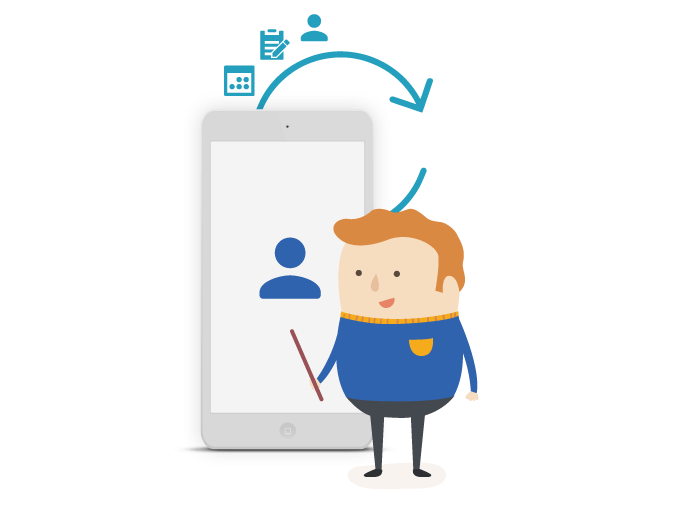
Es sind drei Versionen verfügbar. Die kostenlose Version bietet:
- Synchronisierung für bis zu zwei Datenquellen
- Eine manuelle Synchronisation alle 30 Tage
- Teilen eines Kalenders
Die kostenlose Version bietet jedoch keine automatische Synchronisation an. Das nächste Level ist bei 9 US -Dollar sehr preisgünstig.95 pro Monat und beinhaltet:
- Synchronisierung für bis zu fünf Datenquellen
- Unbegrenzte manuelle Synchronisierung
- Auto-Sync aktiviert
- Teilen Sie eine unbegrenzte Anzahl von Kalendern
- Erstellen von Links für öffentliche gemeinsame Nutzung
Oggsync
OggSync unterstützt die neueste Technologie von Microsoft und Google. Es kostet 29 Dollar.95 pro Jahr.
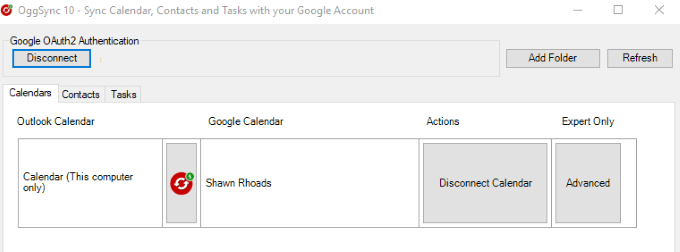
Zusätzlich zur Synchronisation von Outlook mit Google Calendar werden Synchronisierungsprobleme behoben, wenn Google Änderungen vornimmt.
Synchronisation
Sync 2 synchronisiert den Google -Kalender nicht nur mit Outlook, sondern auch nach einem Zeitplan oder wenn er eine Änderung erkennt.
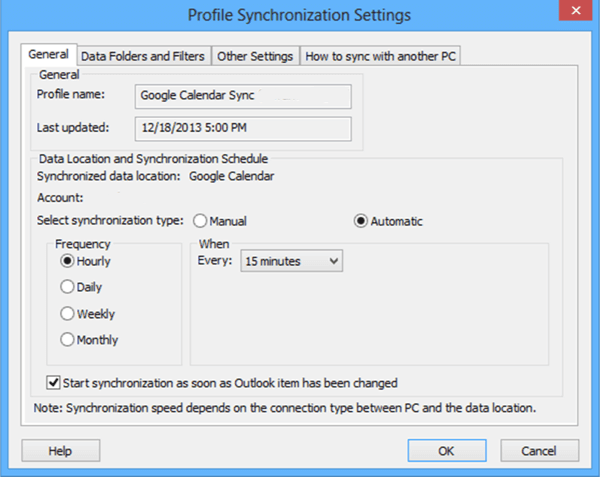
Outlook4Gmail
Outlook4Gmail ist ein weiteres Tool, um Ihre Google -Kalender und Kontakte mit Outlook zu synchronisieren. Die kostenlose Version ermöglicht die Kontaktsynchronisierung und unterstützt grundlegende Filtereinstellungen.
Es bietet jedoch keine zusätzliche Unterstützung durch das Entwicklungsteam.
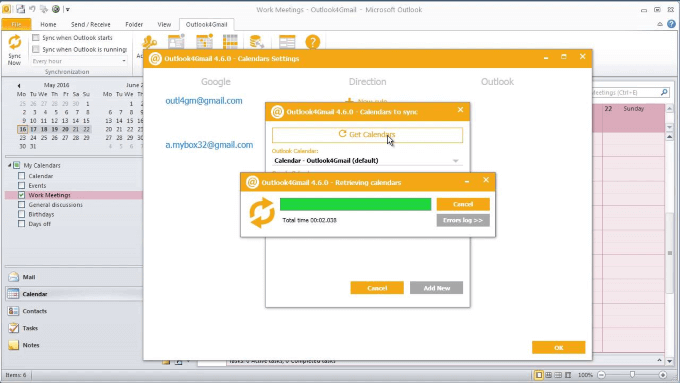
Für einen nahtlosen Synchronisierungsprozess, kostenlose Updates und Support können Sie eine kommerzielle Lizenz für 28 USD erwerben.98.
Überlegen Sie, warum Sie Ihren Google -Kalender mit Outlook synchronisieren möchten, um festzustellen, welche Option für Ihre Anforderungen am besten geeignet ist.
- « So eingeben Sie den Outlook -Sicherheitsmodus, um Probleme zu beheben
- Fehlerbehebungstipps, wenn Sie keinen Ton auf Skype haben »

